Tình trạng iPad bị vô hiệu hóa kết nối iTunes khá thường gặp. Tuy nhiên không phải ai cũng biết các xử lý hiệu quả tình trạng này. Do vậy, bài viết dưới đây sẽ giúp bạn xử lý nhanh lỗi này dù bạn có là dân chuyên công nghệ hay không.
Nội dung chính
Nguyên nhân khiến iPad bị vô hiệu hóa kết nối với iTunes
iTunes là công cụ trò quan trọng đối với người dùng hệ điều hành iOS nói chung và thiết bị iPad nói riêng. Nhờ có iTunes nên iPad có thể đồng bộ dữ liệu nhanh chóng sang máy tính, cập nhập và khôi phục firmware. Trước khi tiến hành khôi phục iPad bị vô hiệu hóa bạn cần biết được nguyên nhân để tìm giải pháp phù hợp.
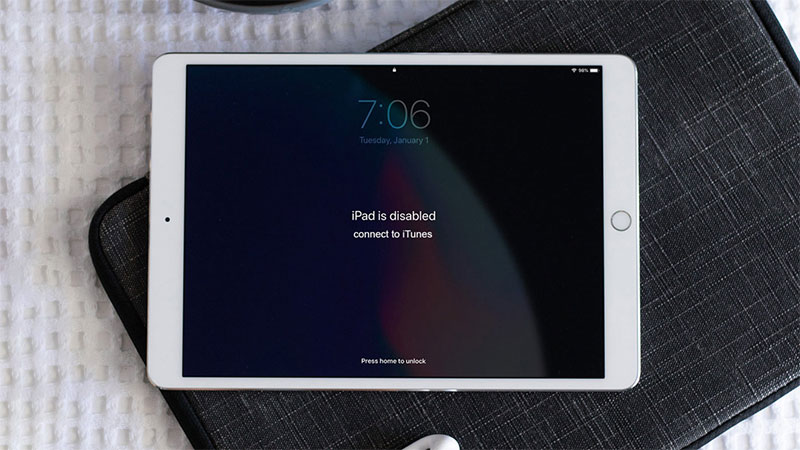
Một số nguyên nhân thường gặp có thể kể đến như sau:
- Do sử dụng những loại cáp không đảm bảo chất lượng, không rõ nguồn gốc hoặc cáp USB đã bị hư hỏng khiến thiết bị không thể kết nối với iTunes.
- Do cổng kết nối trên iPad USB bị hỏng, không nhận kết nối.
- Trường hợp iPad của bạn bị nhiễm virus cũng khiến không thể kết nối với iTunes.
- Do người dùng không cập nhập phiên bản iTunes, đang sử dụng phiên bản cũ hoặc bị lỗi khiến iPad vô hiệu hóa kết nối iTunes.
- Do bạn nhập sai mật khẩu iPad, nhập lại nhiều lần khiến thiết bị vô hiệu hóa kết nối với iTunes.
Các cách khắc phục lỗi iPad vô hiệu hóa iTunes đơn giản và nhanh nhất
Nhằm khắc phục lỗi vô hiệu hóa iTunes trên iPad có thể lựa chọn một trong những cách xử lý như sau:
Cách 1: Đồng bộ iPad với iTunes
Bước 1: Tiến hành kết nối iPad với một máy tính thông bằng cáp USB.
Bước 2: Trên máy tính, bạn kích hoạt công cụ iTunes và chọn thiết bị iPad được kết nối.
Bước 3: Tiếp tục nhấn chọn lệnh khôi phục Restore trên iTunes.
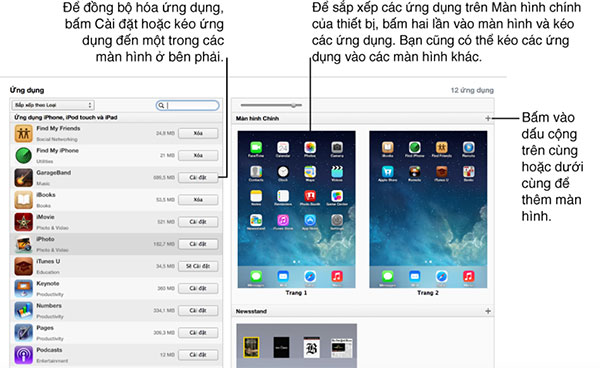
Bước 4: Chọn mục Restore from iTunes backup khi nhận được thông báo cài đặt từ iOS Setup Assistant.
Bước 5: Cuối cùng chọn iPad và cập nhật backup mới nhất rồi kiểm tra lại iPad đã kết nối bình thường được chưa.
Cách 2: Khôi phục iPad bị vô hiệu hóa bằng tài khoản iCloud
Trường hợp iPad chưa được đồng bộ được với iTunes nhưng người dùng vẫn có tài khoản iCloud thì có thể khắc phục iPad bằng cách sau:
Bước 1: Tiến hành kết nối iPad và máy tính bằng cáp USB.
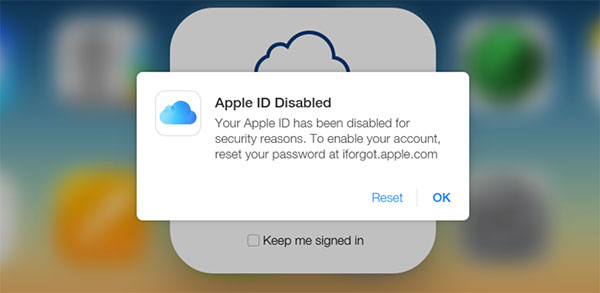
Bước 2: Sau khi kết nối, người dùng truy cập trang web iCloud và đăng nhập tài khoản iCloud cá nhân đã có.
Bước 3: Trên Website iCloud, bạn tìm kiếm thiết bị muốn cài đặt tại mục All Devices.
Bước 4: Để khôi phục lại iPad về trạng thái ban đầu, nhấn chọn Erase/tên thiết bị tương ứng.
Bước 5: Chọn mục Setup Assistant để đưa iPad về bản backup mới nhất và kiểm tra tình trạng iPad đã được khắc phục thành công hay chưa.
Cách 3: Khi iPad không đồng bộ với iTunes và không có iCloud
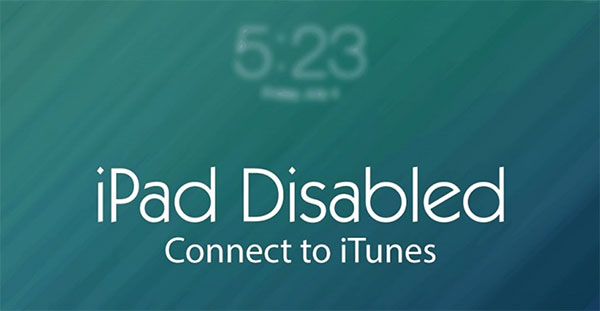
Với trường hợp này, người dùng cần đưa iPad về chế độ DFU rồi tiến hành các bước như sau:
Bước 1: Tắt thiết bị iPad bằng cách nhấn giữ nút nguồn iPad và trượt để tắt thiết bị.
Bước 2: Kết nối thiết bị iPad với máy tính bằng cáp USB, rồi nhấn giữ đồng thời nút nguồn và phím Home để đưa iPad về chế độ DFU.
Bước 3: Sau khi tiến hành kết nối với iTunes và nhận thông báo phát hiện iPad trong chế độ phục hồi thì nhấn chọn OK để hoàn thành kết nối.
Bước 4: Lúc này, thiết bị iPad của bạn đã quay về chế độ giống như mới > chọn Restore.
Bước 5: Click vào “Restore from iTunes backup”. Cuối cùng chọn iPad của bạn và chọn Backup.
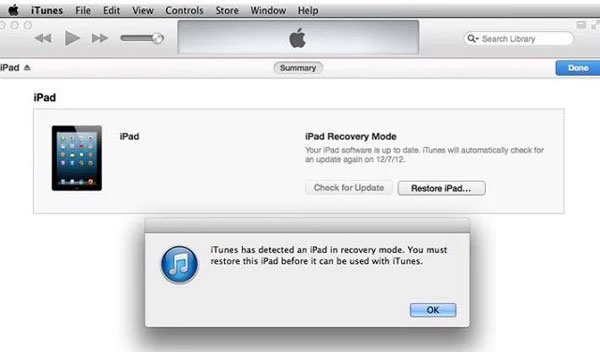
Trên đây là những nguyên nhân và cách xử lý khi iPad bị vô hiệu hóa kết nối iTunes nhanh chóng và hiệu quả. Hy vọng những chia sẻ hữu ích này sẽ giúp bạn khắc phục lỗi trên iPad và tiếp tục trải nghiệm thiết bị nhé!


